事例
ユースケース1: 端末のカメラ機能を制限したい
2021.01.19
CONTENTS
Wizberryご利用中のお客様の事例について
本項では、Wizberryをご利用中のお客様の導入事例をご紹介させて頂きます。
同様の課題をお持ちの企業様のご参考になれば幸いです。

A社のご要望: 工場での機密保持のため、iPhone端末のカメラ機能を制限したい
弊社では、オフィスと工場内におけるカメラ撮影禁止の社内規定があり、
スマートフォンでカメラ機能を制限できるような対策方法を探しておりました。
Wizberryでは、ポリシー設定によって端末のアプリを制限する事が可能です。
例えば、iPhone端末に初期からインストールされている
「カメラ」や「ボイスレコーダー」などの純正アプリであっても同様です。
更に、GPS機能を利用して指定エリアにポリシー設定した端末が入域した際は、
利用制限したアプリのみ利用できなくする事も可能です。
もちろん、その指定エリアから離れると制限したポリシーが無効となり、
再び全てのアプリが利用できるようになります。
iPhone端末のカメラ機能を制限するには?
iPhone端末のカメラ機能を制限するには、
まず、iPhone端末を「Supervised Mode」に設定します。
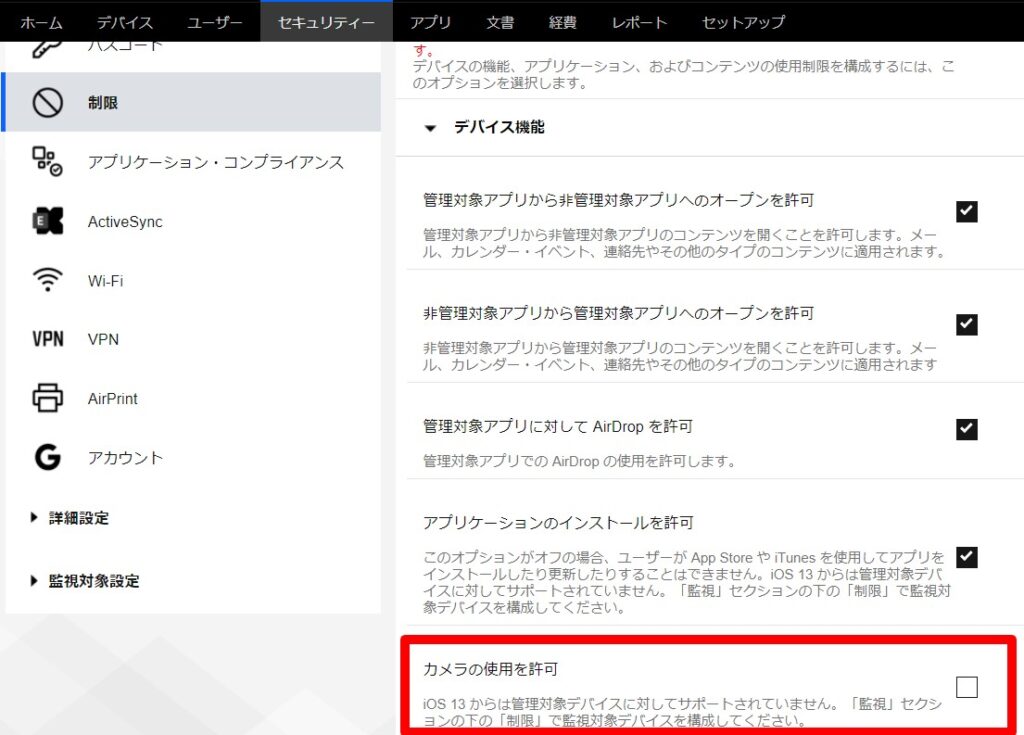
そして、Wizberry管理画面にて「セキュリティー」から、カメラ機能をOFFにしたい「iOSポリシー」を作成し、
「制限」にて「カメラの使用を許可」のチェックマークを外します。

上記で設定したポリシーを対象端末に設定すると、
カメラアプリがiPhone端末から削除され、カメラ機能が利用できなくります。
GPS位置情報を利用したポリシーを設定するには?
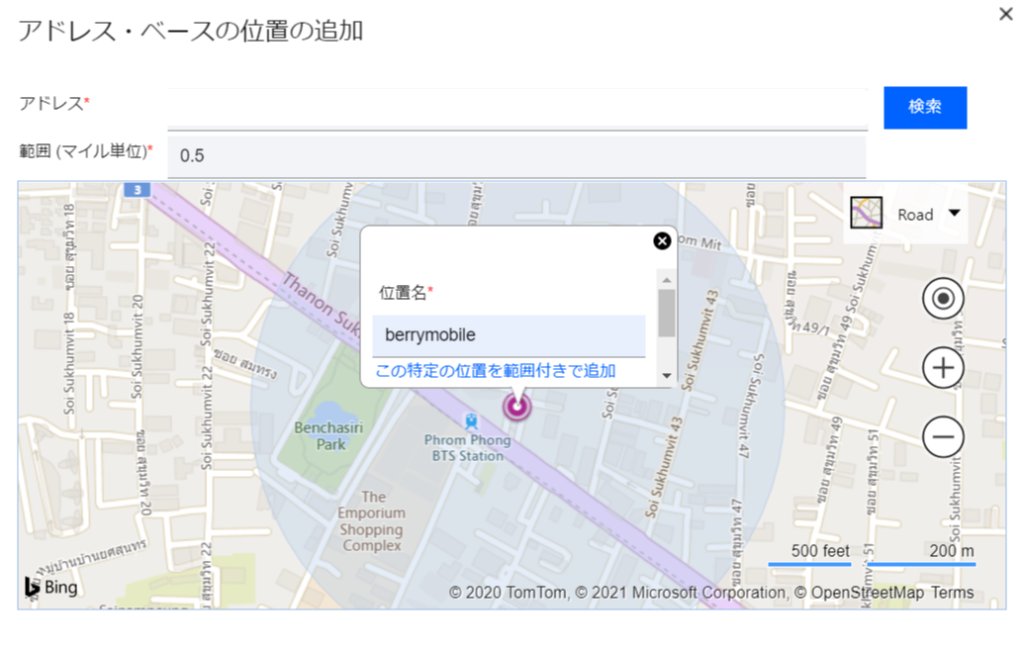
GPS機能を利用したポリシーを設定するには、
まず、「セキュリティー」→「位置」から「アドレス・ベースの位置の追加」を選択します。
そして、「アドレス」欄に適用したいGPS情報を入力し、「位置名」を設定します。
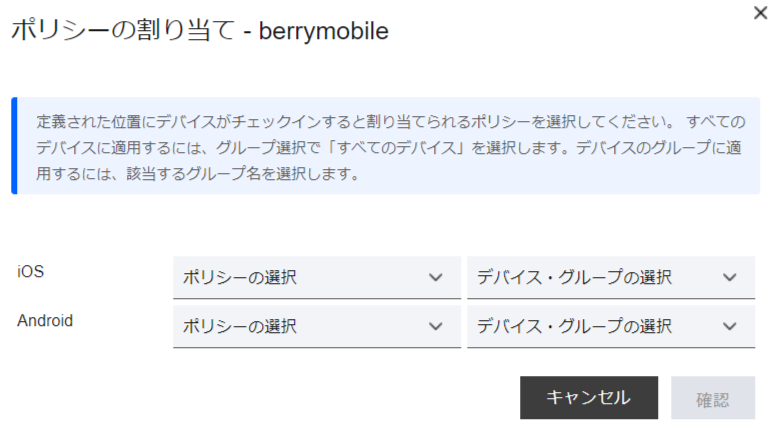
上記で「位置名」を設定した位置情報を選択し、
「適用したいポリシー」と「デバイス・グループ」を選択で設定完了です。
今回の「位置情報の設定」と先の「カメラ機能OFFのポリシー設定」を組み合わせる事で、
その指定エリア内では、カメラが利用できなくなります。
Wizberry 利用後のお客様の声
Wizberry利用によりスマートフォンのカメラ機能が自動的に制限できる様になり、
社内規定に沿った端末利用と管理ができるようになりました。
今までは、スマートフォンのカメラ部分に黒いテープを張って対応しておりましたが、
Wizberryでカメラアプリの制限できるようになり、その対応も不要になりました。
カメラ機能制限に限らず、多くの社用携帯を管理しなければならないので、
社内規定に沿った端末をウェブ上で一括管理できる事は管理者としてとても助かります。
もっと早く知っていれば良かったと思うくらいです。
ご利用目的に応じてソリューションをご提案致します。
上記の導入事例のように企業様のご希望をヒアリングし、
ご利用目的に応じたポリシー設定から、トライアルを通して、
ソリューションをご提案させて頂いております。
利用できる機能は無数にあるため、最初は設定で大変かもしれませんが、
リモートサポートや管理者様向けの1 Dayトレーニングなどと言った、
導入までのサポートをさせて頂いておりますので、お気軽にご相談下さいませ。
<法人様専用ホットライン:平日 9:30~18:30>
山本(やまもと):06-5512-9448(日本語)
常名(じょうな):06-3270-6011(日本語)
th-corpsupport@berrymobile.biz
